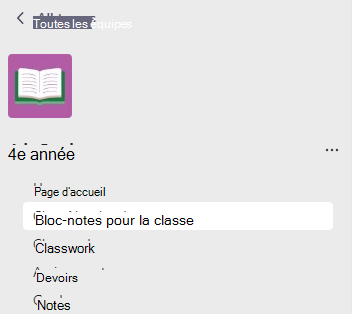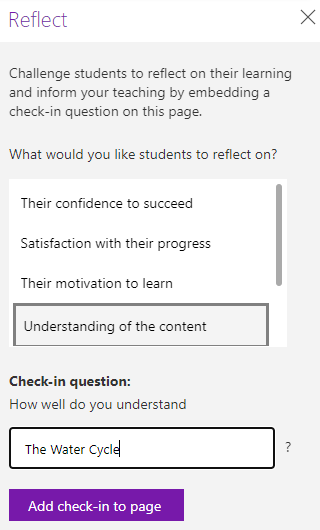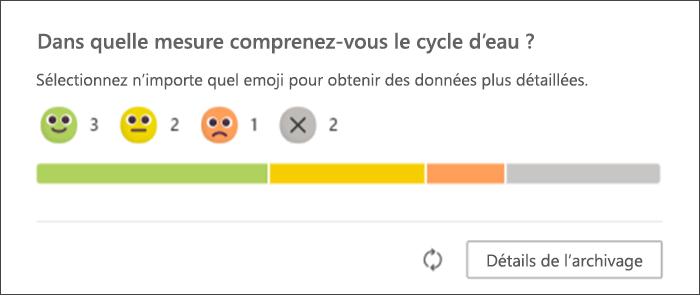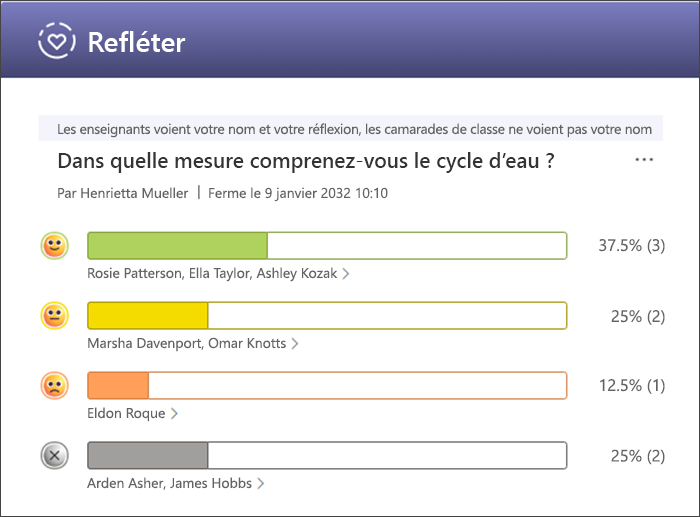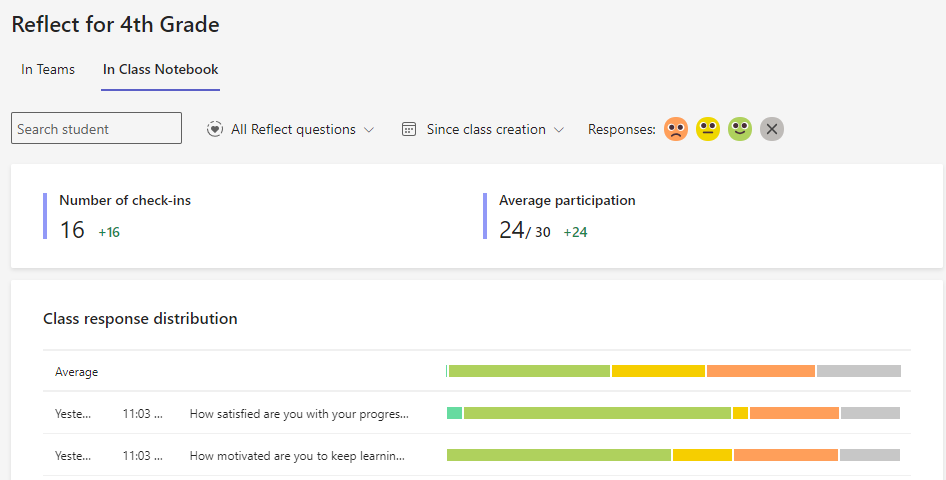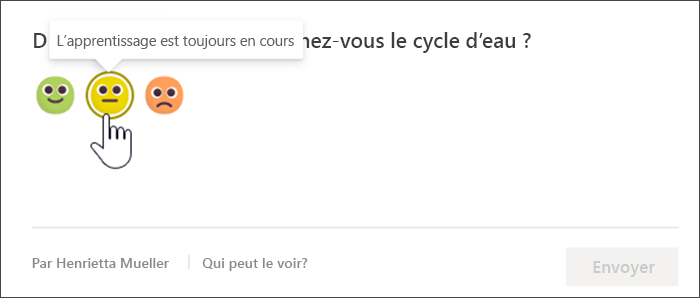La prise en charge de l’autonomie et l’autogestion sont des compétences essentielles pour l’apprentissage tout au long de la vie, en offrant aux étudiants l’occasion de réfléchir à leurs enseignants d’apprentissage, non seulement pour informer sur leur cheminent mais aussi pour augmenter le nombre d’étudiants en apprentissage. Les étudiants peuvent s’entraîner à demander de l’aide et développer une évolution de la croissance à l’aide de l’évaluation de leurs efforts, de leur motivation et leur progression. Il est essentiel que les étudiants disposent d’un espace sûr pour développer ces compétences, car cela prend beaucoup de pratique !
À l’aide de OneNote barre d’outils du bloc-notes pour la classe, les enseignants peuvent facilement insérer une Réflexion pour un sondage d’apprentissage contextuel directement sur la page du bloc-notes pour la classe. Ils peuvent être utilisés comme pré et post évaluations rapides et faciles, ou comme « bordereau de sortie » pour vous aider à informer la leçon suivante.
Remarque : Actuellement, les enseignants peuvent ajouter des Réflexions pour le bloc-notes pour la classe à partir de OneNote web, de Teams bureau et Teams pour le Web. Les étudiants peuvent répondre dans tous les éléments ci-dessus, ainsi que dans les applications mobiles OneNote. Nous développons en permanence des versions supplémentaires.

Créer une vérification Reflect
Aidez les étudiants à développer leur connaissance d’eux-mêmes et à modifier vos leçons pour refléter leurs besoins en incorporant des Réflexions pour Learning dans le bloc-notes pour la classe.
Important : Pour créer un enregistrement Réflexions dans un bloc-notes pour la classe, vous devez être propriétaire de l’équipe.
-
Accédez à l’équipe souhaitée, puis sélectionnez Bloc-notes pour la classe.
-
Recherchez la page sur laquelle vous souhaitez que les étudiants évaluent leur apprentissage.
-
Sélectionnez l’onglet Bloc-notes pour la classe, puis sélectionnez Réflexions. Un panneau s’ouvrira pour vous permettre de créer votre question d’enregistrement.
-
Choisissez une question d’enregistrement à partir de la liste disponible.
-
Certaines des questions comportent une zone de texte pour vous permettre d’être plus précis. Modifiez le texte si vous le souhaitez. Le titre de la page sera automatiquement rempli.
5. Appuyez Ajouter l’enregistrement à la page.
Remarque : Les enregistrements peuvent être ajoutés à n’importe quelle page d’un bloc-notes pour la classe. S’il se trouve dans la bibliothèque de contenu, les étudiants pourront répondre même s’ils ne peuvent pas modifier le reste de la page. S’il se trouve dans une page distribuée, les résultats sont compilés pour une lecture facile.
Afficher les réponses d’enregistrement
-
À mesure que vos étudiants répondent, leurs résultats s’afficheront sur votre page d’origine.
-
Choisissez un émoji ou sélectionnez Détails d’enregistrement pour voir exactement quels étudiants ont répondu avec quels émojis.
-
Sélectionnez un graphique à barres pour afficher la liste complète des étudiants et leurs réponses précédentes. Cela peut identifier les tendances des étudiants qui s’efforcent constamment des difficultés ou qui ne sont pas suffisamment confrontés à des défis.
Utilisez ces données pour différencier la prise en charge et déterminer les rubriques qui peuvent nécessiter un ré-enseignement.
Afficher les réponses au fil du temps dans Insights
Vous pouvez voir comment les réponses des étudiants changent au fil du temps dans Insights. Refléter les case activée sont divisés entre ceux publiés dans un canal Teams et ceux incorporés dans une page de bloc-notes pour la classe.
-
Accédez à Insights, puis sélectionnez Réfléchir
-
Sélectionnez Dans le bloc-notes pour la classe pour afficher les réponses case activée des questions que vous avez incorporées dans le bloc-notes pour la classe
-
À partir de là, vous pouvez sélectionner Toutes les réflexions, puis choisir une question pour limiter vos données à ces case activée-ins, ou utiliser la liste déroulante du calendrier pour modifier la période
Confidentialité dans Reflect
Dans Réflexions bloc-notes pour la classe, les réponses des étudiants seront partagées uniquement avec l’enseignant. Ils ne verront pas la distribution des réponses des uns et des autres.
Remarque : Dirigez les administrateurs informatiques vers nos d’information détaillée sur la confidentialité et la sécurité des données.
Les informations recueillies et affichées via Reflect répondent à plus de 90 normes réglementaires et du secteur d’activité, notamment RGPD et la Loi relative à la confidentialité et aux droits des familles en matière d'éducation (FERPA) pour la sécurité et autres réglementations semblables axées sur la confidentialité des étudiants et des enfants.
Réponse à une vérification Reflect
La connaissance de soi et l’auto-évaluation sont des compétences essentielles qui aident les utilisateurs à apprendre et à grandir. Lorsque nous sommes intègres avec nous-mêmes et avec nos enseignants, au sujet de nos forces et faiblesses, nous pouvons travailler activement pour améliorer nos compétences et nos enseignants peuvent nous aider !
-
Lorsque vous voyez un enregistrement Réflexions dans votre bloc-notes Pour la classe, sélectionnez un émoji pour répondre à la question.
-
Pointez sur chaque émoji pour voir ce qu’ils signifient.
2. Sélectionnez Envoyer.
-
Seul votre enseignant verra cette réflexion. Nous voulons que vous sentiez à l’aise pour être intègre afin que vous puissiez obtenir de l’aide si vous en avez besoin !
Informez vos instructions et différenciez-les pour la réussite des étudiants
Un état d’esprit en croissance vient de la capacité à évaluer où vous en êtes honnêtement et précisément, afin que vous puissiez faire un plan pour atteindre le niveau supérieur ! Il s’agit d’une compétence difficile, quel que soit votre âge. Utilisez les enregistrements Réflexions pour aider les étudiants à effectuer l’auto-évaluation, puis à les prendre en charge lors de la planification des étapes suivantes.